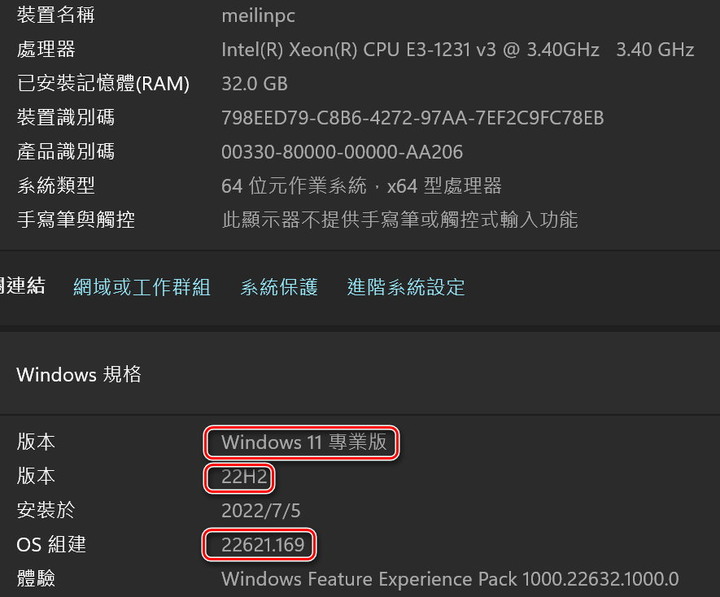
感覺上開機速度更快,所有能在舊版本21H2上面執行的程式在22H2上面執行也沒問題。只是兩個問題,...〈一〉現在的22H2簡直肥胖得不像話,僅僅是隨身碟開機安裝程式已經達到5.1GB,裡面到底多了些什麼東西,我們後面再談。〈二〉不管是升級安裝或是全新格式化安裝,嘿嘿,現在的WIN11 22H2版本微軟已經不允許用本機帳戶來登入,微軟帳戶的登入成為開機後必須的唯一選項。
上面是枝節,重點:
壹、
若是你〈妳〉的電腦硬體配置符合安裝WIN11的基本要求,這些安裝條件大家都知道,不贅述,那麼想要安裝22H2的任何版本當然沒什麼問題。
若是不符合呢?比如之前一堆不符合win11安裝程式要求的老舊電腦都是選擇BYPASS安裝程式的前導檢查,或是選擇刪除安裝程式的檢查dll檔,或是置換WIN10與WIN11的WIM檔,或是用DISM++來安裝,或是用MCT.bat來安裝,或是用rufus來製作安裝程式,五花八門各種奇奇怪怪的安裝方式都出來了。可是很不幸,就像上面附圖的CPU就不符合安裝條件的要求,那麼WIN11 22H2就不給安裝,會直接退出安裝程式。有人會問為何敝人的老電腦能夠安裝?這個我們後面再說。
好啦!一個問題,怎麼知道自己的老舊電腦上面的win11 21H2作業系統符合WIN11 22H2安裝程式要求來進行升級與安裝?
現在請跟著這麼做,如下四張附圖。
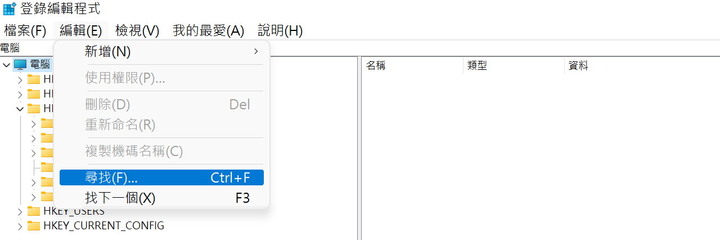
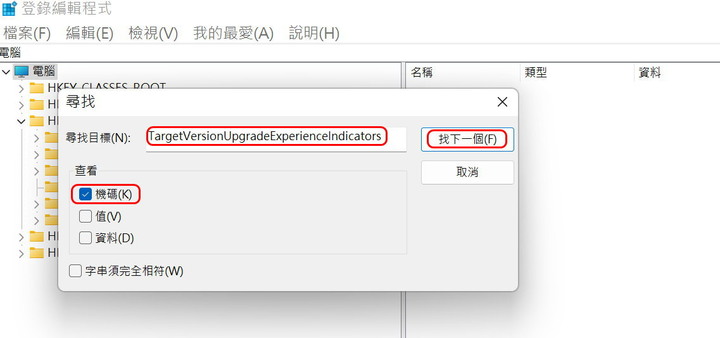
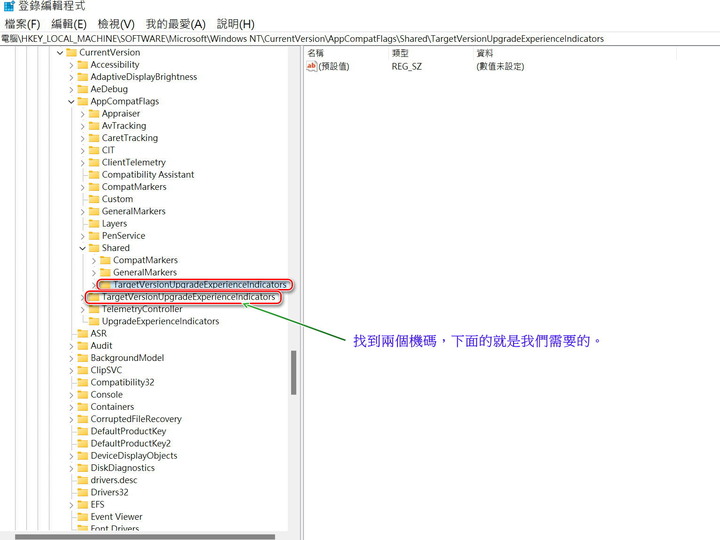
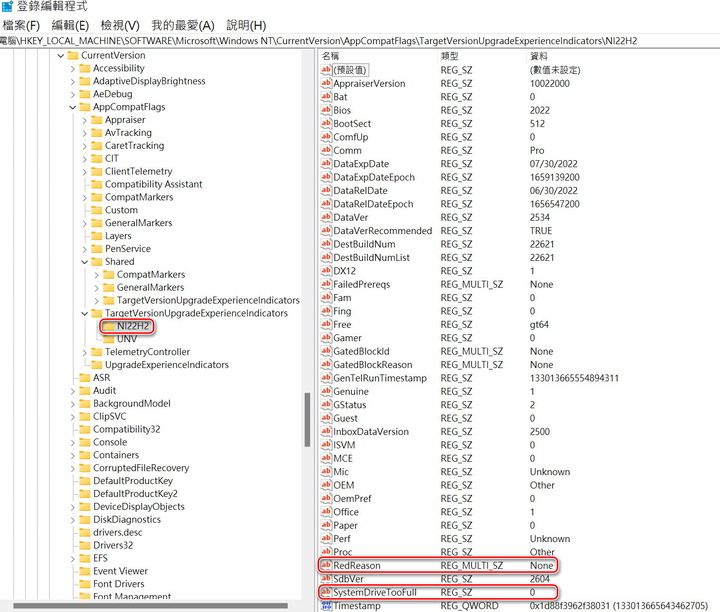
兩種方式,一,直接進到WINDOWS資料夾裡面,找到登錄編輯程式,接著打開;或是二,進入類似放大鏡的搜尋欄裡鍵入與搜尋「登錄編輯程式」,也是打開。然後搜尋字串「TargetVersionUpgradeExperienceIndicators」,所有步驟敝人都用紅色框框標示很清楚,最後打開下面那一個TargetVersionUpgradeExperienceIndicators字串的細項,在「NI22H2」的RedReason數值應為None,SystemDeiveTooFull的數值應為0,只要是這樣,那麼你〈妳〉的電腦沒問題,一定能夠安裝22H2的大更新版本。SSP要是像敝人的E3-1231V3老電腦一樣,RedReason顯示為TpmMemory而非None,對不起,22H2的安裝程式一定拒絕安裝與退出,所以敝人只能自求多福。
貳、
不能安裝就沒辦法嗎?當然不,否則這一篇文豈不是廢話,上面的貼圖就是騙人的....。
如何解決?有些朋友應該記得敝人之前介紹uup dump網站的老文章,咱們溫故知新,也順便了解為何22H2的大更新會達到2.8GB,裡面到底有什麼好料?然後製作成完整的隨身碟安裝程式後更高達5.1GB,突然想到以後一定不是笑話的笑話,可能到了win10停止更新的2025年時,那時不管windows是什麼代號,可能一隻8GB的隨身碟都放不下了。如下附圖。
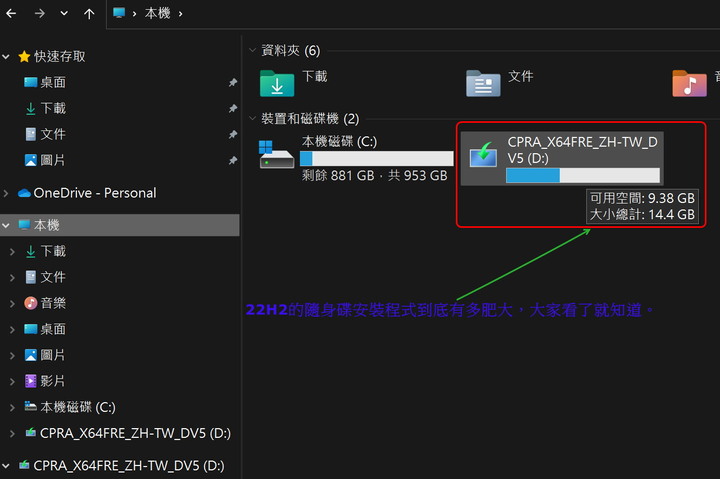
回主題,現在我們進入uup dump網站,英文稍差的朋友請選繁體中文來顯示頁面,如下連續附圖。請在主網頁的Windows 11 22H2的紅色框框標示上按一下,接著全部看圖說故事,全部採取預設值來進行即可,不贅述。對了,當紅框框的建立下載套件出現後,我們滑鼠按一下即可下載回來;解壓縮後,我們進入下載解壓後的資料夾,請在紅框框的uup-download-windows命令指令碼以系統管理員身份開始執行後,這時會開始下載所有全部需要整合的部件,然後腳本運行自動生成22H2的ISO映像檔,敝人已經框起來,有興趣的朋友想要知道為何ISO映像檔如此肥大,可以進入UUPs資料夾看看到底有什麼好料?
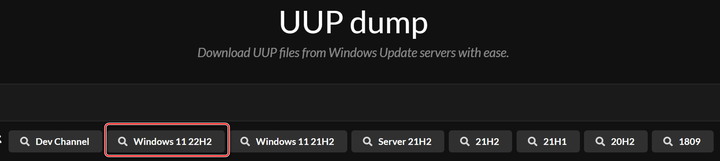
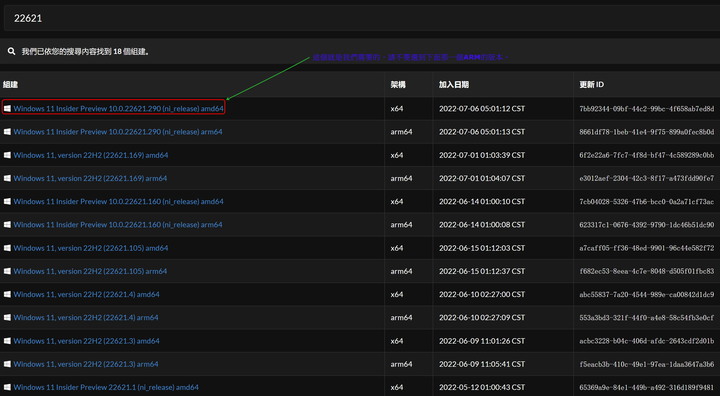
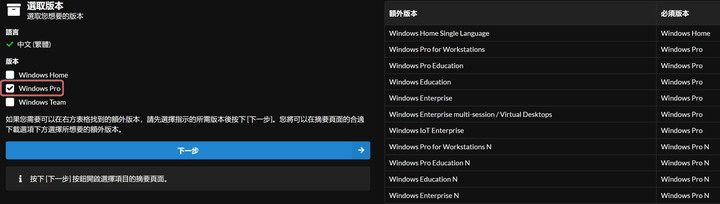
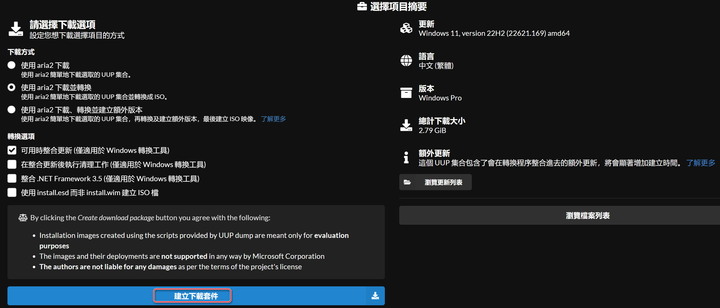

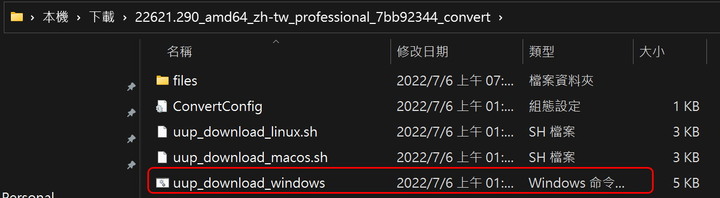
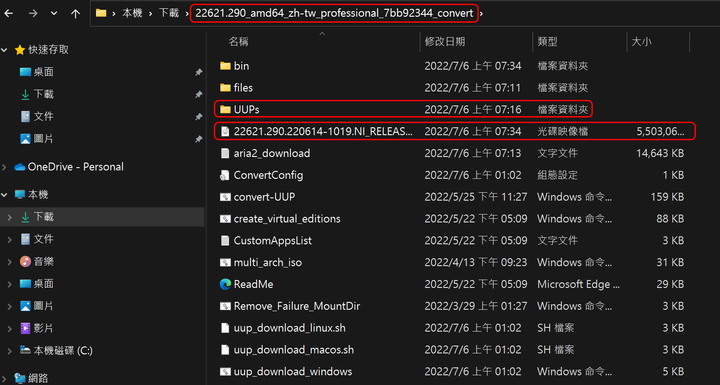
叁、
有了22H2映像檔,這時又是老相好開源軟件RUFUS出場的時候,現在的RUFUS最新版本為3.19.1911,GOOGLE隨便搜索一下或是直接上GITHUB搜尋,就能找到下載之處,之前一文介紹過,不贅述。
好啦!這是典型的小蝦米〈RUFUS才一千多kb〉硬吃大鯨魚〈WINDOWS11 22H2映像檔超過5GB〉的故事,很多程式都能燒錄映像檔來開機安裝。可是使用RUFUS來燒錄只有一個重點,這是目前唯一能夠避開升級安裝的登錄編輯器機碼的檢查,那怕你〈妳〉的老舊電腦完全不符合WIN11的硬體要求配置。
【有趣的事,開源軟件大本營GITHUB的背後老大是誰?敝人不說了,大家可以上WIKI,上面說明很清楚。所以RUFUS保證可以搞定想安裝WIN11 22H2的老舊電腦,其來有自。同理,即使是UUP DUMP,大家也可以猜猜背後老大是誰?因為PREVIEW的版本簡直比微軟公開網站的測試人員計畫發行還更快、更詳細。敝人7/2才下載169版本來安裝,沒想到要寫文時,290版本就出來了。】
如下附圖,這是再次製作WIN11 22H2 290版本的開機安裝程式的畫面。〈注:製作完成的USB隨身碟,可以直接在WIN11 21H2作業系統裡安裝更新,也可以重開機後進BIOS選擇隨身碟來開機安裝。〉
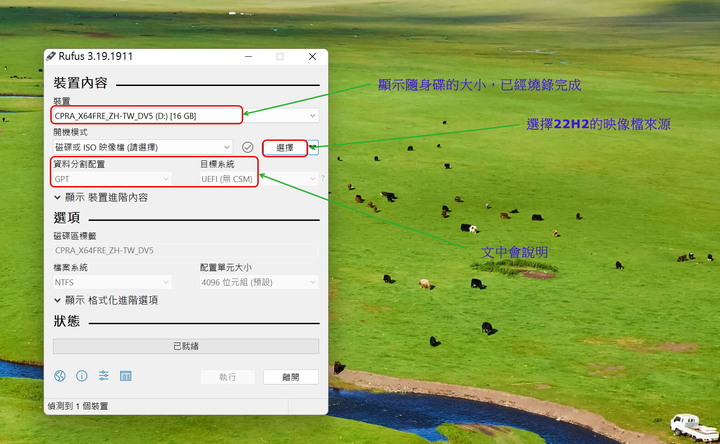
只有一個重點,選取想要燒錄的22H2映像檔之後,在進行燒錄執行前會有視窗彈出,共有四個選項,第一項一定要選取,這是燒錄成功後保證可以直接升級安裝或重開機選擇隨身碟開機安裝的條件,對於所有不符合硬體條件的老舊電腦都成立。若是你〈妳〉的電腦符合硬體升級條件,那麼第一項就不要勾選。


